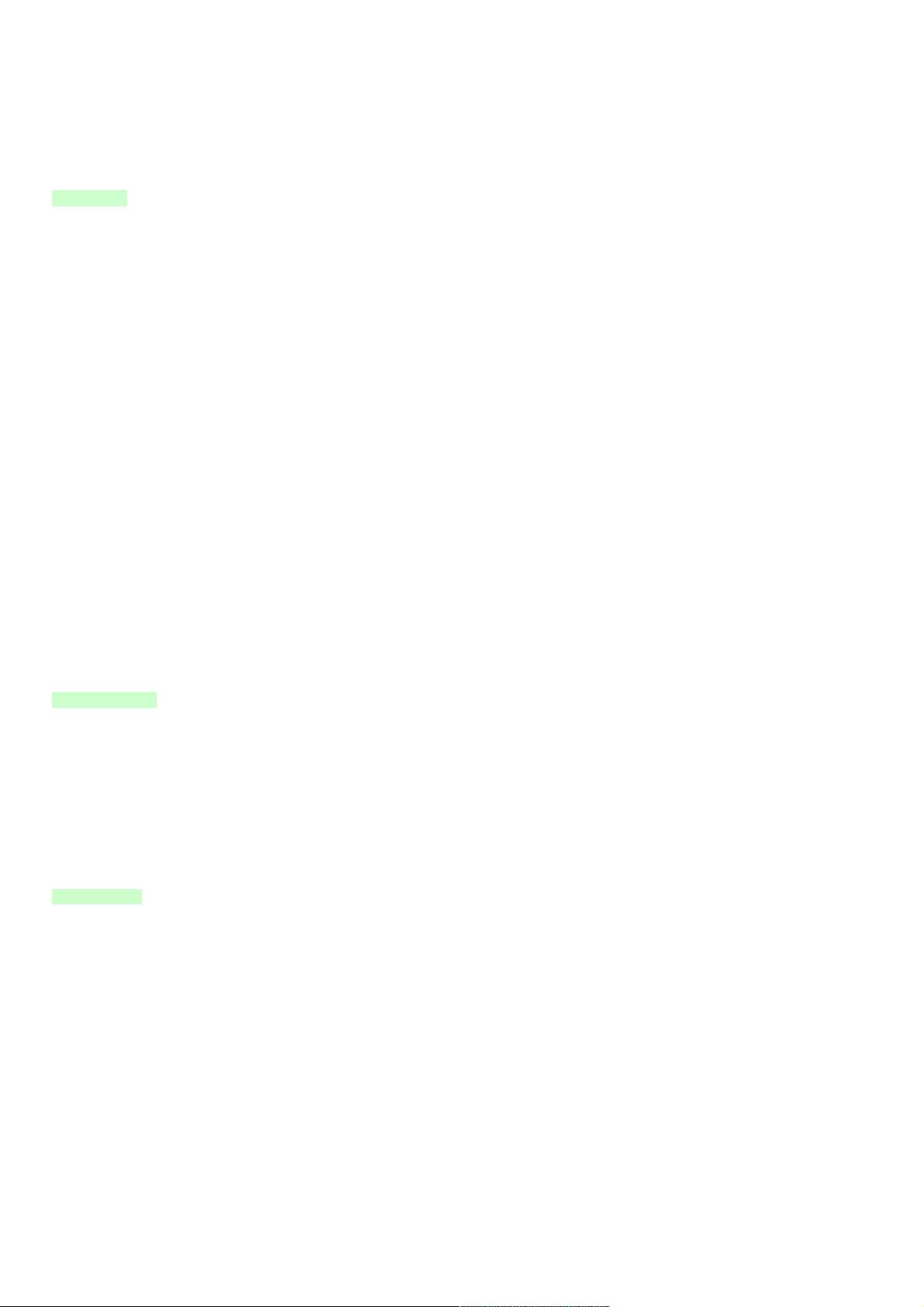Android ProgressBar与ProgressDialog详解
45 浏览量
更新于2024-09-03
收藏 69KB PDF 举报
本文主要介绍了Android开发中常用的两种进度条组件——ProgressBar和ProgressDialog的使用方法。
在Android应用开发中,ProgressBar和ProgressDialog是两种常见的显示任务进度的组件,它们可以帮助用户了解应用程序后台执行的操作进度,提升用户体验。下面我们将详细探讨这两种组件的用法。
一、ProgressBar
1. 常用类型:
- 不确定式圆形进度条:这种类型的进度条通常用于表示一个未知持续时间的任务,如加载数据或网络请求。它有两种尺寸:大、中、小,可以通过style属性设置。例如:
```xml
style="@android:style/Widget.Holo.Light.ProgressBar"
style="@android:style/Widget.DeviceDefault.Light.ProgressBar.Large"
```
- 条形进度条:显示具体进度的水平条,可以清晰地看到任务的完成度。同样有两种尺寸,可以通过style属性设置:
```xml
style="@android:style/Widget.ProgressBar.Horizontal"
style="@android:style/Widget.DeviceDefault.Light.ProgressBar.Horizontal"
```
- 标题栏不确定式进度条:在Activity的标题栏右端显示,无具体进度,仅作指示:
```java
requestWindowFeature(Window.FEATURE_INDETERMINATE_PROGRESS);
setProgressBarIndeterminateVisibility(true);
```
- 标题栏条形进度条:在标题栏顶部显示,可以设置具体进度(最大值为10000):
```java
requestWindowFeature(Window.FEATURE_PROGRESS);
setProgressBarVisibility(true);
setProgress(int progress);
```
2. 常用控件属性:
- `android:max`:设置最大进度值。
- `android:progress`:设置当前进度。
- `android:secondaryProgress`:设置辅助进度,可用于显示部分已完成的进度。
- `android:indeterminate`:布尔值,当设为true时,表示不确定式进度条,即不显示具体进度。
- `android:progressDrawable`:用于加载自定义的进度条样式。
3. 自定义样式:
通过设置`android:progressDrawable`属性,可以引用自定义的drawable资源,实现进度条的个性化设计。通常需要定义三个状态:正常、填充和空缺,以便于自定义绘制。
二、ProgressDialog
ProgressDialog是对话框形式的进度条,它包含一个可选的消息文本,以及一个圆形或水平进度条。使用ProgressDialog通常包括以下步骤:
1. 创建ProgressDialog对象:
```java
ProgressDialog dialog = new ProgressDialog(this);
```
2. 设置样式和属性:
```java
dialog.setProgressStyle(ProgressDialog.STYLE_HORIZONTAL); // 水平进度条
dialog.setMessage("加载中...");
dialog.setMax(100); // 最大进度
```
3. 显示和关闭对话框:
```java
dialog.show(); // 显示对话框
dialog.dismiss(); // 关闭对话框
```
4. 更新进度:
```java
dialog.setProgress(progress); // 设置当前进度
```
在实际开发中,开发者可以根据需求选择合适的进度条类型,并结合控件属性和自定义样式来满足界面设计需求。同时,对于耗时操作,应考虑使用异步任务或者Handler机制,以避免阻塞主线程,确保应用的流畅性。
306 浏览量
2020-08-30 上传
2011-12-31 上传
2020-09-05 上传
2019-07-29 上传
2021-12-04 上传
点击了解资源详情
点击了解资源详情
weixin_38661852
- 粉丝: 5
- 资源: 978
最新资源
- IEEE 14总线系统Simulink模型开发指南与案例研究
- STLinkV2.J16.S4固件更新与应用指南
- Java并发处理的实用示例分析
- Linux下简化部署与日志查看的Shell脚本工具
- Maven增量编译技术详解及应用示例
- MyEclipse 2021.5.24a最新版本发布
- Indore探索前端代码库使用指南与开发环境搭建
- 电子技术基础数字部分PPT课件第六版康华光
- MySQL 8.0.25版本可视化安装包详细介绍
- 易语言实现主流搜索引擎快速集成
- 使用asyncio-sse包装器实现服务器事件推送简易指南
- Java高级开发工程师面试要点总结
- R语言项目ClearningData-Proj1的数据处理
- VFP成本费用计算系统源码及论文全面解析
- Qt5与C++打造书籍管理系统教程
- React 应用入门:开发、测试及生产部署教程